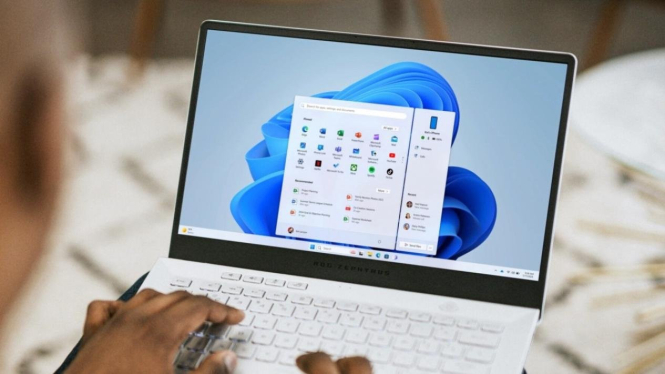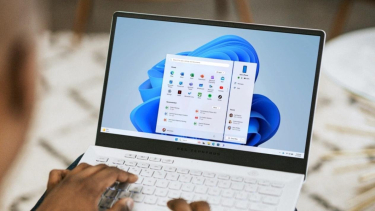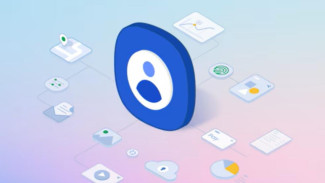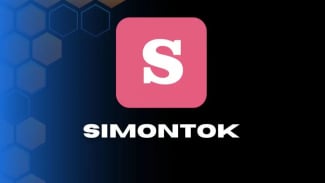7 Tips Maksimalkan Performa Laptop Tanpa Ganti Komponen
- Istimewa
Cari cara maksimalkan performa laptop tanpa ganti suku cadang? Simak 7 tips mudah dan efektif untuk laptop lebih responsif!
Gadget – Laptop yang semakin lemot bukan berarti harus langsung diganti atau di-upgrade. Banyak faktor yang menyebabkan performa menurun, mulai dari tumpukan aplikasi startup hingga overheating.
Dengan beberapa langkah sederhana, Anda bisa memaksimalkan performa laptop tanpa harus mengeluarkan biaya besar.
1. Atur Startup Programs agar Tidak Terlalu Banyak
Salah satu penyebab laptop lambat saat dinyalakan adalah terlalu banyak aplikasi yang otomatis jalan di latar belakang. Aplikasi ini tidak hanya memperlambat proses booting, tetapi juga memakan RAM secara sia-sia.
Untuk Windows, buka Task Manager > Startup dan nonaktifkan program yang tidak penting. Pengguna macOS bisa masuk ke System Preferences > Users & Groups > Login Items untuk melakukan hal serupa.
2. Bersihkan File Sampah dan Uninstall Aplikasi Tidak Terpakai
Ruang penyimpanan yang penuh akan memengaruhi kecepatan sistem, khususnya pada laptop dengan SSD kecil.
Hapus aplikasi yang jarang dipakai dan pindahkan file besar seperti video atau foto ke hard disk eksternal atau layanan cloud. Manfaatkan juga tools pembersih seperti CCleaner untuk membersihkan cache dan file sisa instalasi.
3. Perbarui Sistem Operasi dan Aplikasi Secara Berkala
Update sistem bukan cuma membawa fitur baru, tapi juga peningkatan performa dan keamanan. Sistem operasi yang tidak diperbarui rentan terhadap bug dan crash.
Pastikan Anda rutin mengecek pembaruan melalui Settings (Windows) atau App Store (macOS). Jika ingin praktis, aktifkan fitur auto-update agar tidak melewatkan patch penting.
4. Gunakan Browser Ringan dan Batasi Ekstensi
Browser seperti Google Chrome dikenal rakus dalam penggunaan RAM, terutama jika banyak tab dan ekstensi aktif. Pertimbangkan beralih ke browser yang lebih ringan seperti Microsoft Edge atau Firefox.
Selain itu, tutup tab yang tidak digunakan dan hapus ekstensi yang kurang penting untuk meringankan beban sistem.
5. Nonaktifkan Efek Visual untuk Performa Lebih Responsif
Efek animasi dan transisi memang membuat tampilan lebih menarik, namun bisa menjadi beban bagi laptop dengan spesifikasi rendah.
Di Windows, masuk ke “Performance Options” dan pilih “Adjust for best performance.” Pengguna Mac bisa mengaktifkan “Reduce Motion” di bagian Accessibility untuk hasil yang serupa.
6. Lakukan Restart Secara Rutin
Banyak pengguna yang lebih sering menggunakan mode sleep daripada restart. Padahal, restart membantu menyegarkan memori dan membersihkan proses yang masih berjalan di latar belakang. Idealnya, lakukan restart minimal 1–2 kali dalam seminggu untuk menjaga performa laptop tetap stabil.
7. Gunakan Cooling Pad untuk Hindari Overheating
Panas berlebih bisa menyebabkan laptop menurunkan kecepatan prosesor secara otomatis. Ini umum terjadi saat laptop digunakan untuk multitasking berat atau pekerjaan intensif seperti editing.
Gunakan cooling pad untuk menjaga suhu tetap stabil dan pastikan ventilasi tidak tertutup saat laptop digunakan di atas kasur atau bantal.
Dengan menerapkan tips di atas, Anda bisa meningkatkan performa laptop secara signifikan tanpa perlu mengganti komponen hardware. Yang terpenting adalah disiplin dalam merawat dan menggunakan perangkat secara efisien.
| Dapatkan informasi terbaru seputar Gadget, Anime, Game, Tech dan Berita lainnya setiap hari melalui social media Gadget VIVA. Ikuti kami di : | |
|---|---|
| @gadgetvivacoid | |
| Gadget VIVA.co.id | |
| X (Twitter) | @gadgetvivacoid |
| Whatsapp Channel | Gadget VIVA |
| Google News | Gadget |